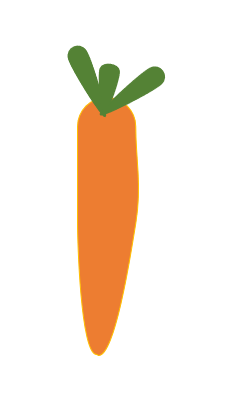1、在页面中点击插入,然后点击形状。

2、在形状菜单中点击圆角矩形。

3、在页面中拖拽出圆角矩形。
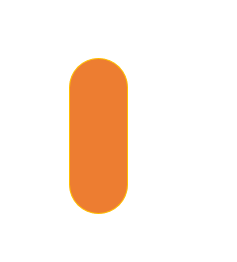
4、右键单击,选择编辑顶点。

5、将底部的顶点向外拽,形成胡萝卜形状。
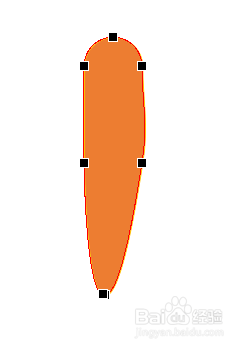
6、画出一个三角形,在编辑顶点状态下,再次右键单击,选择曲线段,将三角形的三条边斗转变成弧形。

7、重复第六步,绘制出3片叶子形状。

8、将形状都组合在一起,胡萝卜就绘制好了。
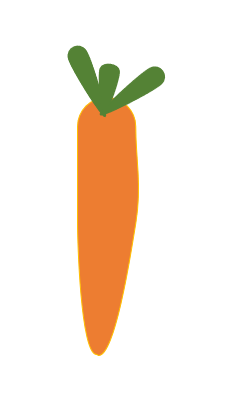
时间:2024-10-13 17:55:46
1、在页面中点击插入,然后点击形状。

2、在形状菜单中点击圆角矩形。

3、在页面中拖拽出圆角矩形。
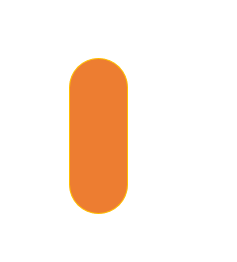
4、右键单击,选择编辑顶点。

5、将底部的顶点向外拽,形成胡萝卜形状。
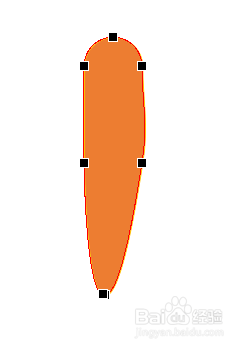
6、画出一个三角形,在编辑顶点状态下,再次右键单击,选择曲线段,将三角形的三条边斗转变成弧形。

7、重复第六步,绘制出3片叶子形状。

8、将形状都组合在一起,胡萝卜就绘制好了。